Интернет - это огромный, обширный, бесконечный ландшафт информации и развлечений. Вы можете найти в Интернете все, что захотите, от видеороликов с милыми щенками, бесплатных игр, сплетен о знаменитостях и всего остального.
Однако, как однажды сказал дядя Бен: «С большой властью приходит большая ответственность». Это может быть ужасно легко чтобы отвлекаться на веб-сайты, особенно когда у вас есть мгновенный доступ к ним на телефоне Android.
К счастью, есть простой способ заблокировать эти надоедливые сайты, чтобы вы могли сосредоточиться на задаче и свести к минимуму отвлекающие факторы. Готовы начать? Давайте погрузимся.
Как скачать BlockSite
Сам по себе Google Chrome для Android не имеет встроенного способа блокировки веб-сайтов. Хотя это, безусловно, то, что мы хотели бы добавить в будущем, есть еще одно приложение, которое позволяет вам это делать.
Verizon предлагает Pixel 4a всего за 10 долларов в месяц на новых безлимитных линиях
Он называется «BlockSite», и его можно бесплатно загрузить из магазина Google Play.
- Открой Магазин игр на вашем телефоне.
- Ищи «BlockSite».
-
Найдите приложение и коснитесь Установить.

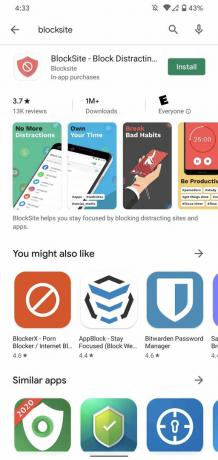
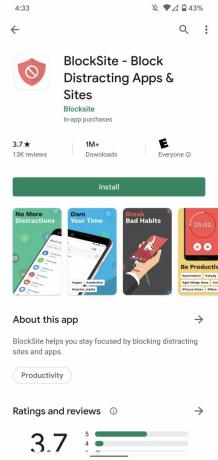 Источник: Джо Маринг / Android Central
Источник: Джо Маринг / Android Central
Как использовать BlockSite для блокировки веб-сайтов в Chrome
Теперь, когда BlockSite загружен, пора настроить приложение и перейти к блокировке.
- Открой BlockSite приложение на вашем телефоне.
- Нажмите Начать.
- Нажмите Включить доступность.
-
Нажмите BlockSite.
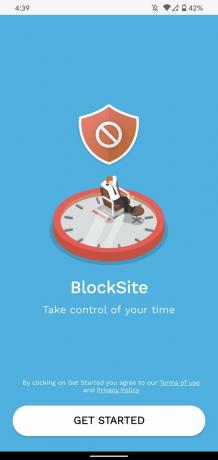
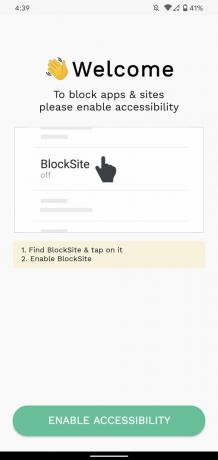
 Источник: Джо Маринг / Android Central
Источник: Джо Маринг / Android Central - Нажмите переключатель рядом с «Использовать сервис».
- Нажмите Позволять.
-
Нажмите Икс значок в верхнем левом углу, чтобы закрыть всплывающее окно Premium.
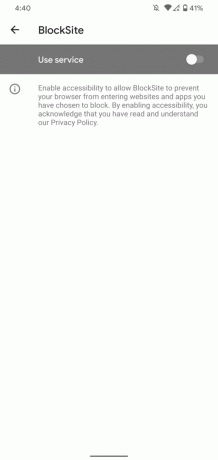
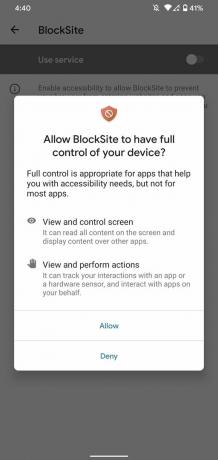
 Источник: Джо Маринг / Android Central
Источник: Джо Маринг / Android Central - Нажмите + значок чтобы добавить свой первый сайт.
-
Выбрать веб-сайты вы хотите заблокировать.
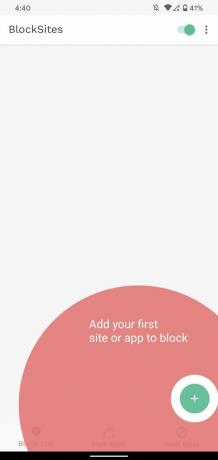
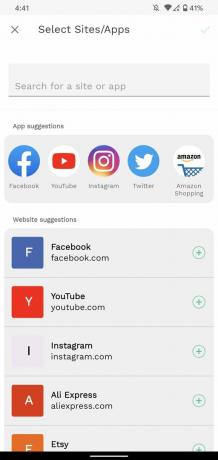
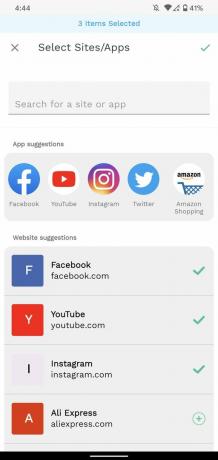 Источник: Джо Маринг / Android Central
Источник: Джо Маринг / Android Central
На этой странице у вас есть несколько разных вариантов. Вы можете нажать на любой из предложенных ниже веб-сайтов или ввести свой собственный URL-адрес для определенного сайта, который не рекомендуется. Даже с бесплатной версией BlockSite вы можете заблокировать столько веб-сайтов, сколько захотите.
BlockSite также позволяет блокировать использование приложений на вашем телефоне, но на сегодняшний день мы сосредоточены только на блокировке веб-сайтов в Chrome (хотя это работает в основном так же).
После выбора сайтов, которые вы хотите заблокировать, коснитесь зеленая галочка в правом верхнем углу.
Как заблокировать сайты в определенное время суток
Помимо полной блокировки всех веб-сайтов, вы также можете заблокировать их только в определенное время / дни. На главной странице BlockSite коснитесь значка значок часов в верхней части экрана.
Вы попадете на страницу «Расписание», где есть множество опций для настройки расписания, как вы хотите. Вы устанавливаете время начала и окончания, в какие дни вы хотите, чтобы расписание было активным, и хотите ли вы, чтобы все заблокированные сайты применялись по этим правилам или только к определенным.
Например, если вы хотите заблокировать только Facebook и Instagram в течение установленного времени, но хотите, чтобы YouTube был заблокирован постоянно, вам нужно выбрать только Facebook и Instagram на этой странице.
Вы можете изменить работу своего расписания в любое время, посетив эту страницу еще раз, или, если вы хотите отключить правила расписания, просто коснитесь зеленого переключателя вверху экрана, чтобы он стал серым.
Как заблокировать все сайты для взрослых
Есть еще один удобный инструмент, который вы получаете с BlockSite, и это возможность блокировать все веб-сайты, предназначенные только для взрослых (18+). Вы знаете, о каких сайтах мы говорим, и если у вас есть ребенок или вы просто пытаетесь избавиться от привычки, это отличный способ заблокировать все, а не только популярные направления.
- На домашней странице BlockSite коснитесь Взрослый блок на нижней панели навигации.
- Нажмите переключить в центре экрана.
-
Фон будет покраснеть чтобы подтвердить, что сайты для взрослых блокируются.
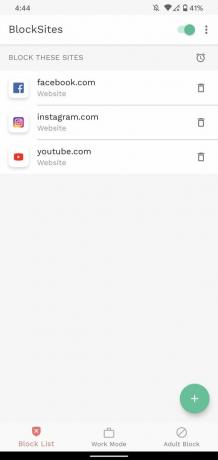
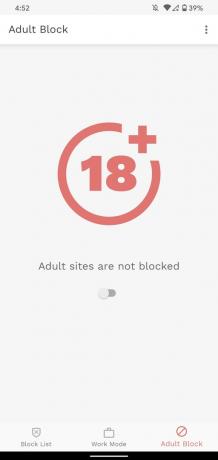
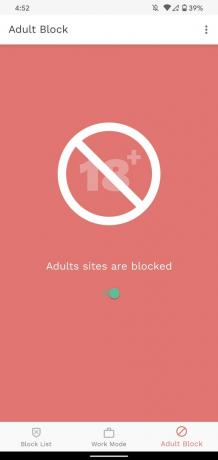 Источник: Джо Маринг / Android Central
Источник: Джо Маринг / Android Central
Блок для взрослых не подчиняется установленному вами расписанию, а вместо этого просто блокирует все сайты для взрослых все время, пока он включен.
Больше не отвлекайтесь!
В Play Store доступны и другие инструменты для блокировки веб-сайтов, и хотя вы тоже можете попробовать их, мы обнаружили, что BlockSite является наиболее эффективным и простым в использовании. С другой стороны, как и во всем остальном, ваш пробег будет разным.
Было бы здорово, если бы Google в какой-то момент в будущем добавила в Chrome встроенные инструменты блокировки, но до тех пор, по крайней мере, у нас есть надежные сторонние методы, которые выполнят эту работу.
